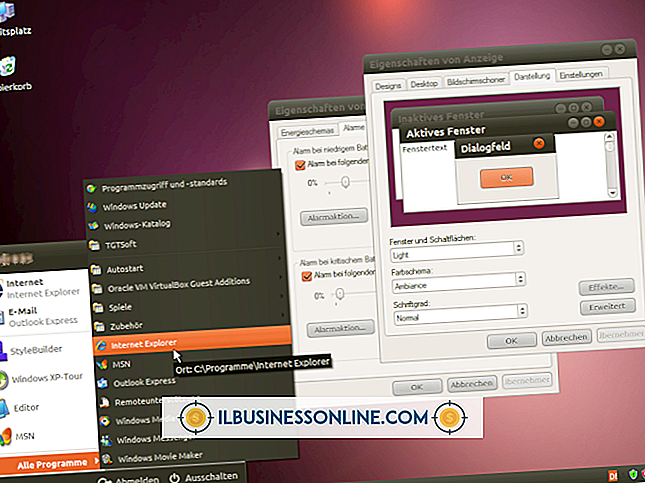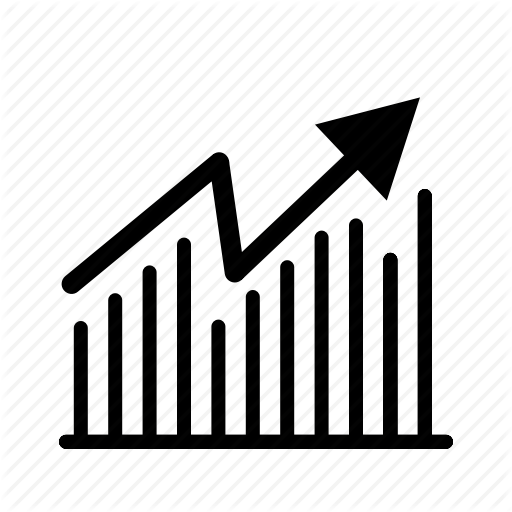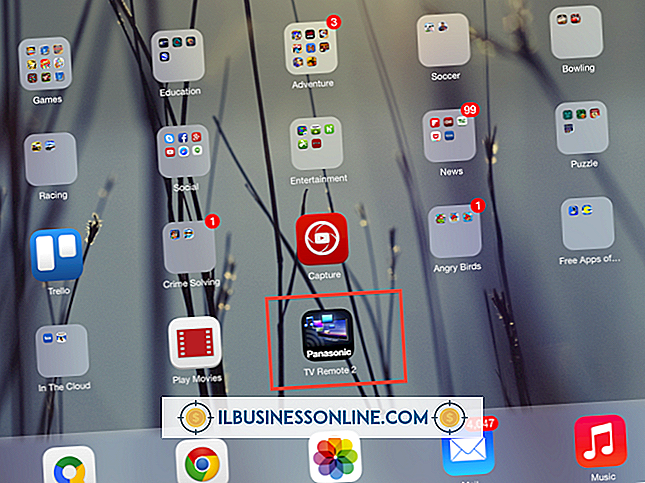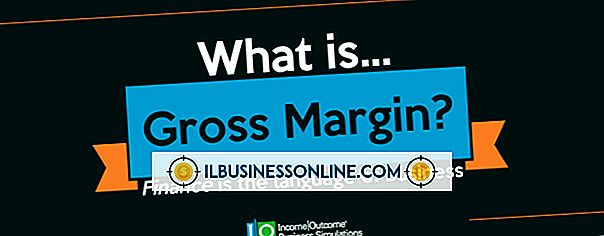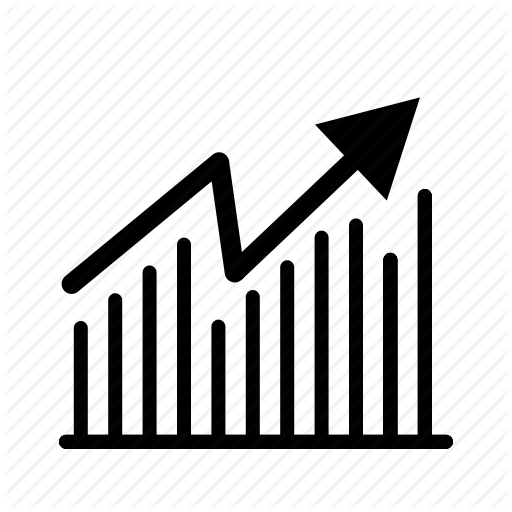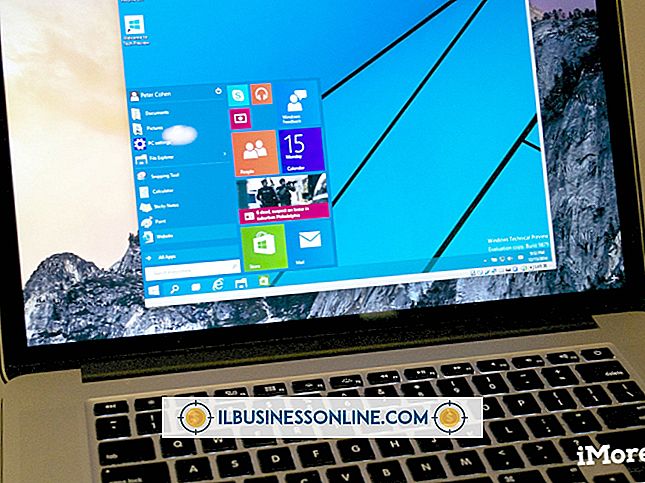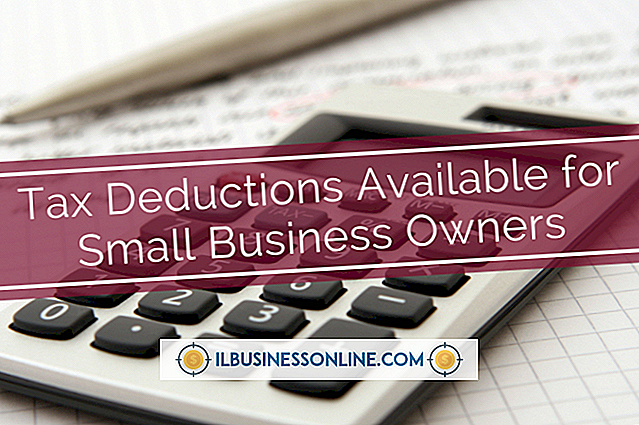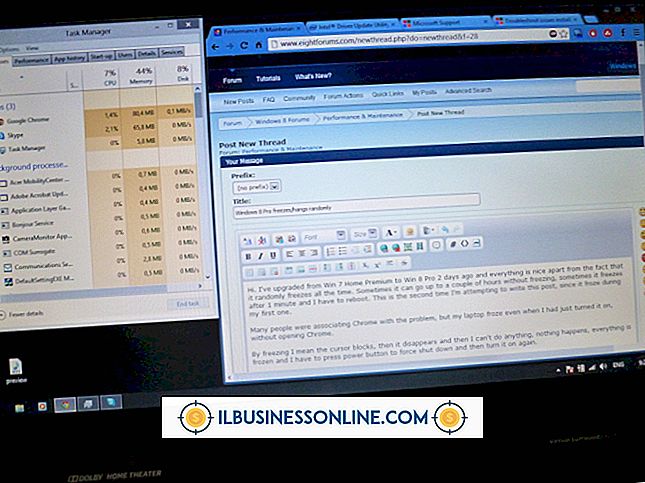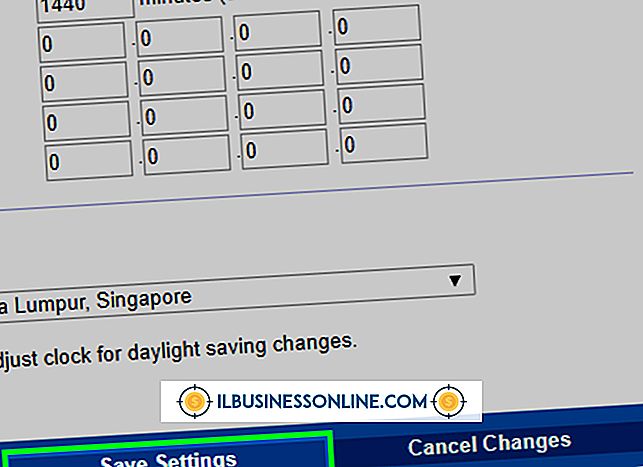Slik bruker du Final Vinyl med MacBook Pro

Griffin Technology utviklet Final Vinyl som en freeware følgesvenn til sin iMic USB lydgrensesnittsenhet, som gjør at du kan koble en mikrofon, et musikalsk instrument eller en platen til MacBook Pro, slik at du kan ta opp lyd. Programmet gir et grafisk grensesnitt der du kan lage raske lydredigeringer, bruke filtre og effekter, og dele opp spor i flere filer. Selv uten iMic's digitale til lyd-omformere kan du bruke Final Vinyl med MacBook Pros innebygde lydmaskinvare eller lydfiler du allerede har, for å forberede lydfiler for en bedriftspresentasjon eller podcast.
1.
Start Final Vinyl fra mappen Programmer. Åpne "Final Vinyl" menyen og velg "Preferences." Hvis du bruker programmet med ekstern lydhardware, velger du den i rullegardinmenyen Generelt i kategorien Generelt. Hvis ikke, sett enheten til innebygd lyd. Du kan angi lydnivåer og standard filformat, og plassere en grense på lengden på innspillingene for å unngå at du ved et uhell bruker hele harddiskplassen. Bruk fanen Ekstra-preferanser til å angi grensesnittfarger, angi et sted for skrapfiler og fortelle programmet å vise hvor mye diskplass det bruker for dem. Når du er ferdig med å tilpasse programmet, klikker du på den røde lukkeknappen øverst til venstre på Innstillinger-skjermbildet.
2.
Bli kjent med Final Vinyl-grensesnittet. Zoom-glidebryteren øverst til venstre i vinduet gjør at du kan forstørre bølgeformdisplayet slik at du kan gjøre presise endringer. Redigeringsreglene øverst til høyre gir tilgang til ett klikk med fire grunnleggende funksjoner, slik at du kan slette eller beskjære et utvalg, eller sette inn eller slette en markør. Knappen Playthrough / Monitor nederst til venstre lar deg høre lydkilden komme inn i programmet, selv om du ikke spiller inn. Handlingsmenyen til høyre for skjermknappen gir deg tilgang til effektvisning, der du kan bruke lydenheter effekter på opptakene dine. I midten av den nedre delen av grensesnittet vises tre transportknappknapper - for å spole tilbake, spille og ta opp - vises umiddelbart under Time / Location Indicator som teller opp opptakstiden eller viser hvor du har plassert markøren i en registrert bølgeform. Nederst til høyre viser en 10-segment LED-nivå nivåer meter med rød overage indikatorer volumet. I det vertikale midten av vinduet viser Final Vinyl lydbølgeformer og statusmeldinger.
3.
Ta med en WAV- eller AIFC-fil i Final Vinyl ved å åpne "File" -menyen og velge "Open." For å åpne andre QuickTime-kompatible filer, bruk kommandoen Importer i stedet. Final Vinyl kan importere lyd fra MPEG-4-videoer, MOV, MP3-filer og andre formater. Programmet importerer importert MPEG-4, MOV, AIFF og WAV-filer ved hjelp av QuickTime.
4.
Ta opp lyd fra MacBook Pros innebygde mikrofon eller en enhet koblet til datamaskinens innganger. Trykk på Record-knappen i transportkontrollene for å starte opptaksprosessen. Senterpartiet i vinduet Final Vinyl-grensesnittet blir rødt, med ordet "Opptak" lagt på det, og prikken i midten av Record-knappen blinker rødt. Klikk på Record-knappen igjen for å stoppe prosessen. Når du ser bølgeformen som vises i Final Vinyl-vinduet, er du klar til å spille av opptaket ditt.
5.
Klikk på Play-knappen eller trykk på mellomromstasten for å spille av opptak eller filer du har åpnet. Disse kontrollene slår av og på avspilling.
6.
Bruk Final Vinyls innebygde 10-bånds equalizer for å justere lyden av opptakene dine i hvert av frekvensbåndene som representeres av vertikale skyvekontrollene. Juster det totale volumet, eller oppnå, med Gain-glidebryteren helt til høyre i Equalizer-effektvinduet. Final Vinyl inkluderer en forhåndsinnstilt EQ som gir justeringer som er nødvendige for å ta opp lyd fra vinyl-LP-er. Unngå å øke, få så mye at det fører til forvrengning, noe som gjør lyden din lydig.
7.
Legg til så mange innebygde eller lydenheter effekter til filen som du ønsker. Klikk på pluss- og minus-kontrollene i vinduet Effekter for å legge til eller fjerne effekter fra listen til venstre. Mens du redigerer det, tilpasser hver effekt kontrollene i effektvinduet i henhold til justeringene det kan gjøre. Klikk på "Apply" -knappen nederst til høyre i Effects-grensesnittet for å behandle lyden din og redraw dens bølgeformer. Åpne "Rediger" -menyen og velg "Angre" for å fjerne effekter etter at du har søkt dem.
8.
Bruk Handlingsmenyen for å få tilgang til Final Vinyls andre innebygde funksjoner. Disse inkluderer Auto Mark, som lokaliserer og markerer de stille delene av opptaket ditt slik at du kan skille enkelte spor i en flersegmentfil. Fjern alle merkene fjerner eventuelle merker du har lagt til, enten med Auto Mark eller for hånd. Sett inn Stille kan du skille deler av et opptak med mellom en og 10 sekunders stillhet, enten i din nåværende markørposisjon eller i begynnelsen eller slutten av filen. Normaliser gjør det mulig å justere de totale lydnivåene i en fil, så lydene forblir i samme relative volum mens hele filen ikke blir høyere enn toppnivået du angir. Rebuild Waveform redigerer manuelt bølgeformdisplayet.
9.
Lagre endringene og opptakene dine ved å åpne "Fil" -menyen og velge "Lagre". Angi filens navn, plassering og format.
Tips
- Hvis Final Vinyls ikon bounces i Dock, men ikke starter, kontrollerer du at du har lastet ned og brukt tilgjengelige Mac OS-oppdateringer, spesielt for Java eller QuickTime.
- Du kan ikke bruke Final Vinyls filtre og effekter mens du spiller inn.
- Lagre en redigert fil under et nytt navn for å beholde tilgangen til det opprinnelige opptaket.
Advarsel
- Griffin støtter Final Vinyl i versjoner av Mac OS gjennom versjon 10.6 Snow Leopard fra juni 2012. Selv om programmet kan registrere, redigere, eksportere og bruke sine innebygde effekter i Mac OS X versjon 10.7 Lion, kan den ikke få tilgang til OS-lyden Enheter effekter.